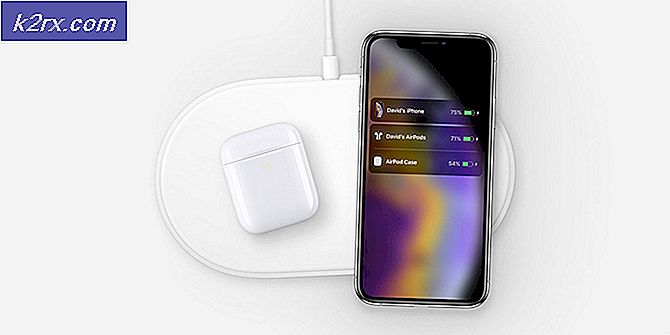Fix Windows öffnet JPEGs nicht vom Telefon Vielleicht sind sie WebP-codiert
Google führte das WebP-Bildformat um 2010 vor acht Jahren ein - und verspricht, dass das Format eine überlegene verlustfreie und verlustbehaftete Komprimierung für Web-Bilder bietet - und reduziert die Dateigröße von Standard-JPEGs, ohne die Qualität zu reduzieren. Da Android selbst ein Google-Produkt ist, unterstützen Android-Telefone WebP bereits - und da WebP-Dateien die Erweiterung .jpeg haben, können Sie den Unterschied nicht erkennen -, bis Sie versuchen, ein WebP-kodiertes .jpeg auf einem Computer anzuzeigen.
In der Regel werden Sie also ein Foto speichern, das Ihnen jemand über eine Messaging-App gesendet hat, z. B. IMO Messenger. Das Bild wird während der Übertragung mit der WebP-Komprimierung verschlüsselt, da es den Endbenutzer tatsächlich speichert winziges bisschen Bandbreite.
Wenn Sie das Bild über das Unterhaltungsfenster auf Ihrem Gerät speichern, wird es als JPEG-Datei gespeichert, und Ihr Android-Gerät kann es problemlos anzeigen, da Android die .WebP-Codierung in der Erweiterung .jpeg nativ dekomprimieren kann. Aber dann übertragen Sie die JPEG-Datei auf Ihren Computer, und wenn Sie versuchen, es zu öffnen, erhalten Sie etwas wie folgt:
PRO TIPP: Wenn das Problem bei Ihrem Computer oder Laptop / Notebook auftritt, sollten Sie versuchen, die Reimage Plus Software zu verwenden, die die Repositories durchsuchen und beschädigte und fehlende Dateien ersetzen kann. Dies funktioniert in den meisten Fällen, in denen das Problem aufgrund einer Systembeschädigung auftritt. Sie können Reimage Plus herunterladen, indem Sie hier klickenDas liegt daran, dass das WebP-Format zwar 8 Jahre alt ist, aber nur in einigen wenigen Bereichen die Traktion gewinnt. Daher hat Microsoft die native WebP-Unterstützung nicht in den nativen Fotobetrachter integriert!
Glücklicherweise stellt Google die erforderlichen Codecs für Ihr Windows-Betriebssystem zur Verfügung, um WebP-codierte .jpegs innerhalb des systemeigenen Windows-Bildbetrachters zu öffnen.
Herunterladen
WebP Codec für Windows
Sobald Sie den Codec heruntergeladen haben, klicken Sie einfach mit der rechten Maustaste auf die WebpCodecSetup.exe und Ausführen als Administrator. Folgen Sie dann dem Installationsassistenten, und es werden automatisch die richtigen Codecs für Windows Photo Viewer installiert, um .JPEGs mit WebP-Codierung oder Bilder mit der Erweiterung .WebP anzuzeigen.
Sobald der Codec installiert wurde, sollte Ihr Windows-Computer in der Lage sein, alle WebP-kodierten Bilder zu öffnen und sie sogar als Miniaturansichten in Ihren Ordnern anzuzeigen.
PRO TIPP: Wenn das Problem bei Ihrem Computer oder Laptop / Notebook auftritt, sollten Sie versuchen, die Reimage Plus Software zu verwenden, die die Repositories durchsuchen und beschädigte und fehlende Dateien ersetzen kann. Dies funktioniert in den meisten Fällen, in denen das Problem aufgrund einer Systembeschädigung auftritt. Sie können Reimage Plus herunterladen, indem Sie hier klicken